Как да се определи iPhone продължава искане за парола при отваряне на приложения
Да бъдеш потребител на iPhone е въпрос на гордостнякои, защото това струва скъпо и имаш какво да парадираш пред приятелите и роднините си. Но когато нещата се объркат с толкова скъпо устройство, дори разходите за ремонт понякога излизат извън бюджета. Освен това има някои проблеми, които можете да поправите сами и да спестите разходите. Всичко, което трябва е да научите как да поправите. В тази статия ще говорим за отстраняване на проблема, когато iPhone продължава да иска парола при отваряне на приложения. Този проблем е разочароващ, защото всички ние трябва да достъпваме приложенията често и когато всеки път трябва да въведете парола, за да стартирате всяко приложение, което дразни. Седнете и прочетете цялата статия, за да научите повече за коригирането на този проблем с помощта на различни методи.
5 метода за фиксиране на iPhone продължава да иска парола при отваряне на приложения
iPhone наистина носи много удобство за нашия живот,но потребителите също са притеснени за безкрайните проблеми. Точно както някои потребители казаха, вие ще срещнете проблема, по който iPhone продължава да пита за парола, когато отваря приложения. Това може да бъде причинено от софтуер или хардуер. Моля, продължете да четете, за да научите как да отстраните този проблем.
- Метод 1: Рестартирайте вашия iPhone
- Метод 2: Изход от Apple ID и влизане обратно
- Метод 3: Актуализиране на iOS до най-новото
- Метод 4: Нулирайте паролата си за Apple ID
- Метод 5: Нулиране на всички настройки
- Допълнителен съвет: Извадете заключения парола за iPhone без iTunes
Метод 1: Рестартирайте вашия iPhone
Едно от най-простите поправки на този проблем е рестартиране на вашия iPhone. Най-вероятно това ще отстрани проблема, така че можете да го изпробвате.
За да рестартирате най-новия си iPhone, натиснете силата на звукабутон и след това освободете. Сега натиснете и освободете бутона за намаляване на силата на звука. След това натиснете и задръжте страничния бутон (захранване), докато логото на Apple се появи на екрана.

Сега вашият iPhone ще се изключи и след това ще се включиавтоматично и ще поиска ID и парола на Apple. Въведете ги и започнете да използвате телефона. Той не трябва да иска паролата отново, дори ако отворите някое приложение.
Ако това не реши проблема, преминете към следващия метод.
Метод 2: Изход от Apple ID и влизане обратно
Ако просто рестартирането на вашия iPhone не разреши проблема, можете да опитате да излезете от Apple ID и след това да влезете обратно. Много пъти този метод работи добре. За да направите това:
Отиди на Настройки>>Apple ID банер
След това превъртете надолу, за да търсите Отписване, След като го намерите, докоснете го, за да излезете. Ще бъдете помолени да въведете идентификационния номер и паролата, направете това и натиснете Изключи.
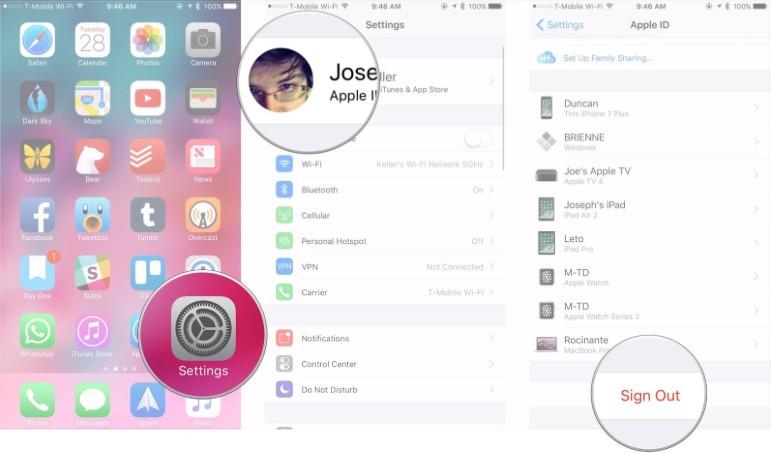
Сега отново въведете вашия Apple ID и парола, за да влезете обратно. Това може да реши проблема. Ако не, тогава преминете към следващия метод.
Метод 3: Актуализиране на iOS до най-новото
Ако предишните методи не се получиха добре, виебихте могли да опитате да актуализирате iOS, тъй като на моменти някои грешки продължават да влизат в ОС, а най-новите актуализации идват с корекции на грешки. Така че, ако можете да опитате да актуализирате iOS, това може да реши проблема. За да го направите, можете да отидете в Настройки >> Общи >> Актуализация на софтуера
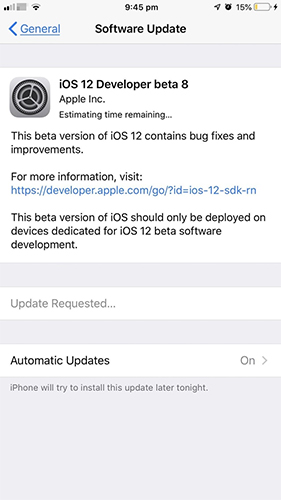
Надявам се, че това може да реши проблема, който iPhone продължава да иска парола при отваряне на приложения. Ако не, преминете към следващия метод.
Метод 4: Нулирайте паролата си за Apple ID
Понякога нулирането на паролата може да помогне за отстраняване на този проблем. За целта стартирайте браузъра Safari и го въведете appleid.apple.com и натиснете Enter.
Сега кликнете върху Забравен Apple ID или парола
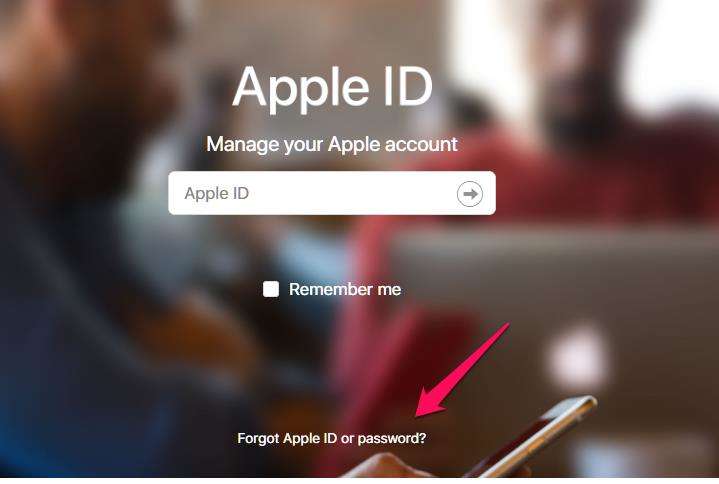
Това ще ви отведе до страницата, откъдето можете да започнете процеса на нулиране на паролата.
Метод 5: Нулиране на всички настройки
Когато нищо не работи, има една възможност да нулирате всичко на вашия iPhone. Това означава, че ще нулирате iPhone.
Стъпка 1: свържете вашия iPhone към вашия компютър и стартирайте iTunes.
Стъпка 2: Изберете iPhone от менюто отляво и щракнете върху „Създайте резервно копие сега“, за да архивирате данните.
Стъпка 3: След като всички данни са архивирани, щракнете върху "Възстановяване на iPhone".
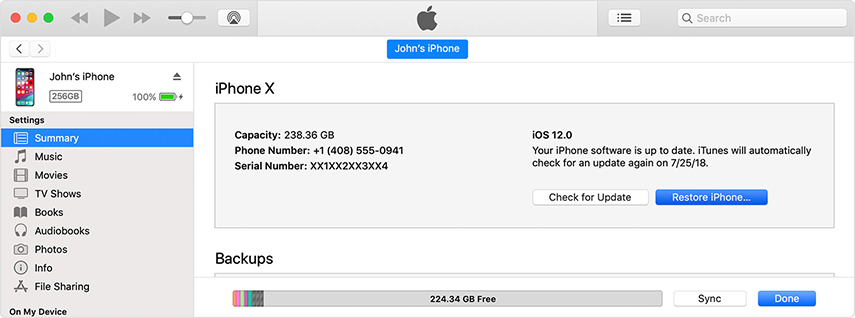
Това ще превърне вашия iPhone като ново устройство и 99% това ще реши проблема.
Допълнителен съвет: Извадете заключения парола за iPhone без iTunes
Когато лесните методи, които показахме по-горе, не работят, можете да се възползвате от професионален софтуер, като Tenorshare 4ukey, за да премахнете паролата, така че вашият iPhone да не го поиска отново.
Ето ръководството:
Етап 1: Изтеглете и инсталирайте Tenroshare 4uKey на вашия Windows или Mac компютър. В тази статия използваме компютър с Windows.
Стъпка 2: Стартирайте софтуера и свържете вашия iPhone с компютъра с помощта на USB кабел.
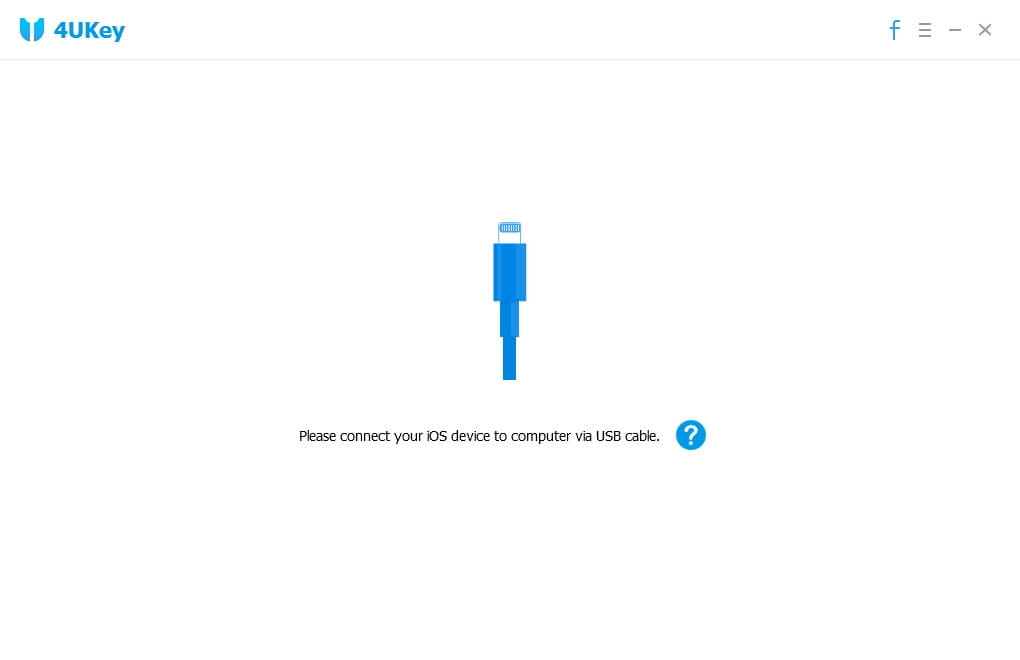
Стъпка 3: След няколко секунди, Tenhorshare 4ukey ще открие и разпознае вашия iPhone. След като се случи, кликнете върху „начало".
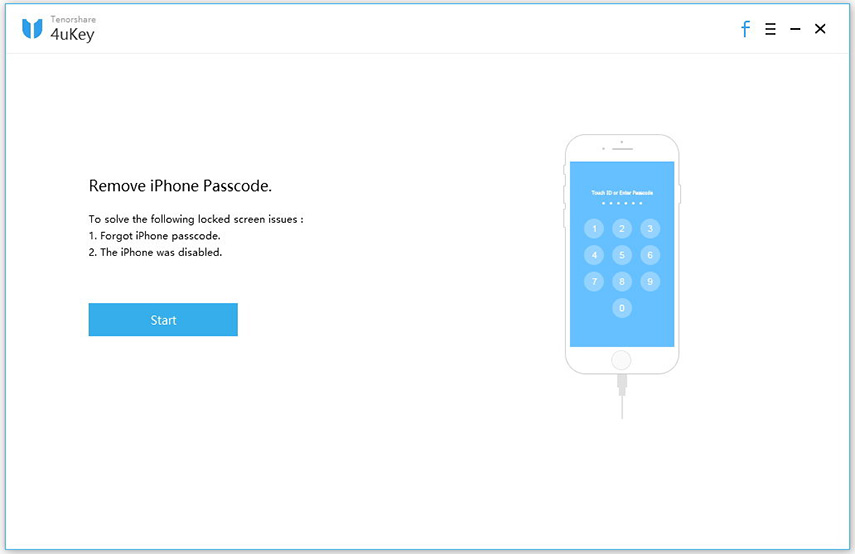
Стъпка 4: Сега изтеглете най-новия фърмуер на iOS
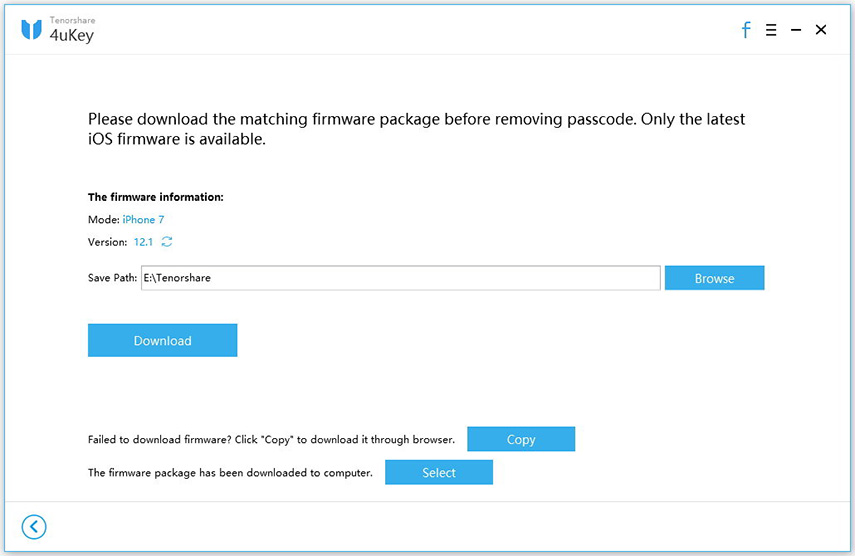
Стъпка 5: Тъй като фърмуерът се изтегля на компютър, сега щракнете върху „Отключи сега“, за да започнете фабрично възстановяване на iPhone без парола.
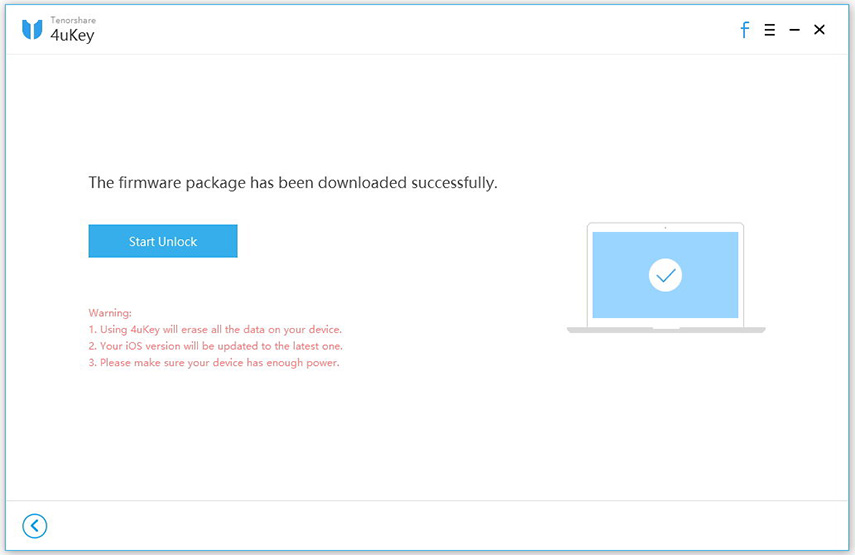
Стъпка 6: Ще отнеме известно време до възстановяването на фабриката. Дръжте iPhone свързан към компютъра.
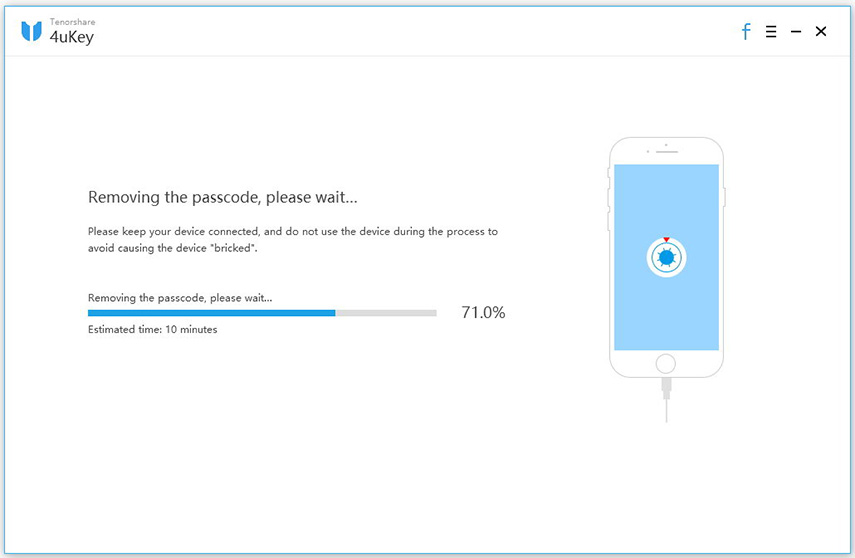
Стъпка 7: Когато паролата за iPhone е премахната успешно, можете да настроите вашия iPhone като нов, включително парола, настройки за идентификация на докосване и Face ID.
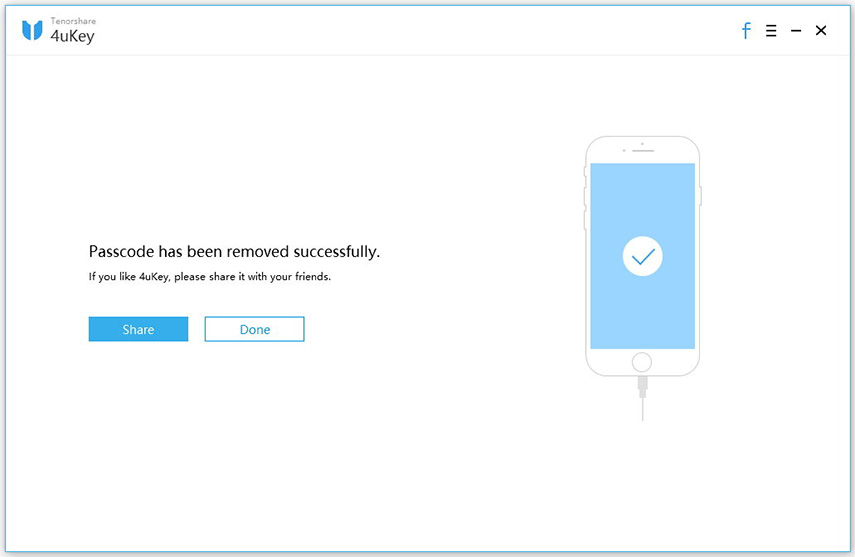
Това е всичко.
Основно софтуерът Tenorshare 4ukey възстановява iPhone на нов и премахва и парола.
заключение
Когато iPhone продължава да пита за идентификатор и парола за ябълкакогато отворите всяко приложение, тези гореспоменати методи ще работят като чар. Трябва да опитате методите един по един, за да разберете кой работи най-добре за вас. Ако нищо не работи, метод 6 ще работи със сигурност, тъй като Tenorshare 4ukey е ефективен софтуер, който да го направи.









